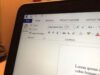Come fare riassunti con Word
Sei tremendamente in ritardo con la realizzazione di un documento molto lungo e, dopo averlo ultimato, ti sei reso conto di aver dimenticato l'abstract, ossia il documento riassuntivo che ne elenca, a grandi linee, il contenuto. Intenzionato a porre rapida soluzione a questo inconveniente, hai aperto Google alla ricerca di informazioni su come fare riassunti con Word, ed è proprio per questo motivo che sei capitato qui, sul mio sito Web.
Come dici? Le cose stanno esattamente in questo modo? Benissimo, allora sappi che ti trovi nel posto giusto al momento giusto! Di seguito, infatti, avrò cura di spiegarti le varie modalità con le quali puoi ottenere il risultato sperato avvalendoti del programma di videoscrittura della suite di Microsoft 365 e, ove necessario, anche di altri strumenti di questo tipo.
Ovviamente, le procedure che andrò a esporti nei prossimi capitoli, e che si avvalgono fondamentalmente di appositi modelli di intelligenza artificiale per l'assistenza nella stesura di un testo, ti permetteranno di realizzare anche altre tipologie di sunti, a seconda delle tue esigenze. Allora, puoi dedicarmi qualche minuto del tuo prezioso tempo libero? Sì? Ottimo, in tal caso a me non resta altro da fare se non augurarti buona lettura!
Indice
- Come fare riassunti con Microsoft Word da PC
- Come fare un riassunto con Word online
- Come fare un riassunto con app Word
Come fare riassunti con Microsoft Word da PC
Cominciamo col vedere come fare riassunti con Microsoft Word da PC, utilizzando dunque le varie funzioni ad hoc, alimentate dall'IA, messe a disposizione nelle varie versioni desktop del celebre software di videoscrittura.
Come fare riassunti Word con Copilot
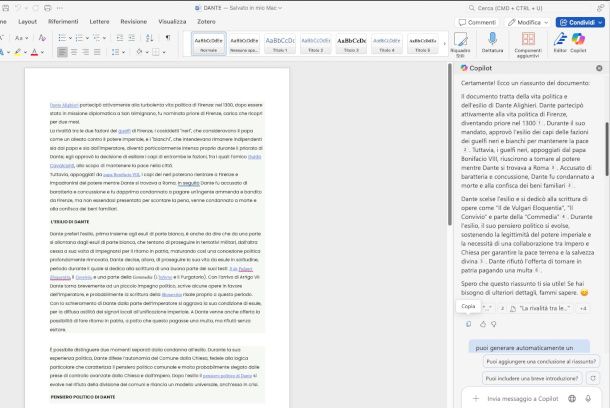
Se hai un'edizione recente di Word e hai sottoscritto un abbonamento a Microsoft 365 (con costi a partire da 10 euro al mese), puoi avvalerti dell'IA integrata nel programma, denominata Copilot, per generare e perfezionare i tuoi riassunti a partire da un documento già redatto.
Tieni conto del fatto che ogni interazione scala un credito da un apposito saldo dedicato all'utilizzo dell'intelligenza artificiale nelle varie app della suite. Se vuoi verificare a quanto ammonta, recati nella tua area personale sul sito di Microsoft 365 e, previo login con il tuo account, verifica quanto riportato nel campo Saldo dei crediti IA, posto all'interno della sezione Abbonamenti del pannello di sinistra.
Tornando all'utilizzo di Copilot, l'operazione è alquanto semplice da compiere: dopo aver aperto il documento da riassumere mediante il menu File > Apri, recati nella scheda Home e fai clic sul suo logo (la spirale colorata) che trovi sul lato destro della relativa barra degli strumenti, in modo da aprire la chatbox che permette di interagire con l'IA in un apposito pannello sottostante.
Successivamente, digita nel campo di testo posto in basso la tua richiesta di creazione del riassunto relativo al documento in questione, cercando di specificare quante più informazioni possibile sulle modalità con le quali vorresti che questo venga realizzato sotto l'aspetto dei contenuti, del registro linguistico, della struttura (ad esempio un riepilogo come elenco puntato) e quant'altro.
Il risultato ti verrà fornito nella stessa finestra di chat, e potrai all'occorrenza copiarlo cliccando sul relativo pulsante (quello con l'icona di due fogli sovrapposti) che compare in basso a sinistra dell'output. Ti basterà poi creare un nuovo documento mediante il menu File > Nuovo documento e incollarlo nel foglio vuoto con la combinazione di tasti Ctrl+V (Windows) o cmd+V (macOS).
Potrai poi formattarlo a tuo piacimento (se hai bisogno di qualche indicazione su come usare Word fai pure riferimento alla guida dedicata che ti ho appena linkato) e, al termine, salvarlo mediante il menu File > Salva con nome, scegliendo posizione e formato dall'apposita finestra di esportazione.
Come fare un riassunto con Word 2007
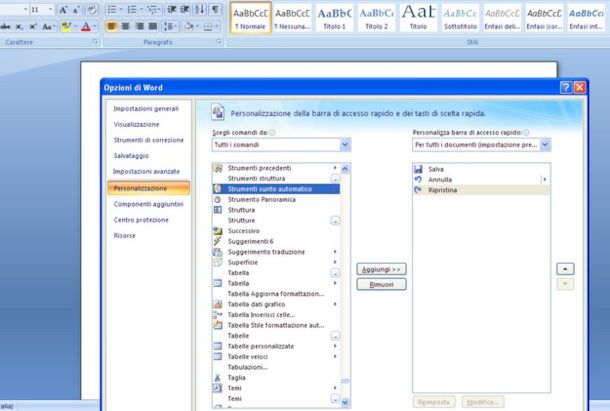
Come dici? Possiedi una copia di Word 2007 e, pertanto, vorresti cogliere l'occasione per riassumere un documento particolarmente lungo? Non ci sono problemi: la suddetta versione, infatti, è l'ultima a disporre degli strumenti per realizzare il sunto automatico dei testi.
Devo avvisarti, però, che il suo utilizzo non garantisce sempre un risultato apprezzabile, soprattutto se confrontato con le possibilità offerte da Copilot o altri modelli di IA più recenti: gli algoritmi per generare sintesi automatiche di testi scritti integrati nelle edizioni più datate, infatti, possono risultare poco efficaci, specie se all'interno del documento sono presenti parole non incluse nel dizionario del programma, se questo è realizzato in lingua mista o, ancora, se tratta di molteplici argomenti (che difficilmente vengono distinti dalla versione in questione dell'intelligenza artificiale).
Se, nonostante ciò, vuoi comunque provare a fare un riassunto con Word 2007 o con edizioni precedenti che integrano tale funzione, allora procedi in questo modo: dopo aver aperto il programma, clicca sul pulsante con il logo di Office situato in alto a sinistra e scegli la voce Opzioni di Word dal menu che ti viene proposto.
Ora, recati nella sezione Personalizzazione situata nella barra laterale di sinistra, imposta la voce Tutti i comandi dal menu a tendina Scegli comandi da e fai doppio clic sulla voce strumenti Sunto automatico per aggiungere lo strumento in questione alla barra di accesso rapido di Word. Per salvare le impostazioni, clicca poi su OK.
Adesso puoi iniziare a creare dei riassunti automatici dei tuoi documenti in Word 2007: apri il file di tuo interesse, clicca poi sul pulsante Sunto automatico presente nella barra di accesso veloce di Word (in alto a sinistra) e, in seguito, sulla voce Sunto automatico situata nel menu che compare.
Nella finestra che si apre, seleziona il tipo di riassunto che vuoi ottenere dal tuo documento (messa in evidenza dei punti chiave, inserimento del riassunto all'inizio del documento, inserimento del riassunto in un nuovo documento oppure messa in evidenza del riassunto all'interno del documento), insieme con la lunghezza in percentuale rispetto al documento originale (ti consiglio di non scendere sotto il 25% per ottenere un risultato quantomeno leggibile), e clicca sul pulsante OK per visualizzare il risultato finale.
Come fare un riassunto con Word online
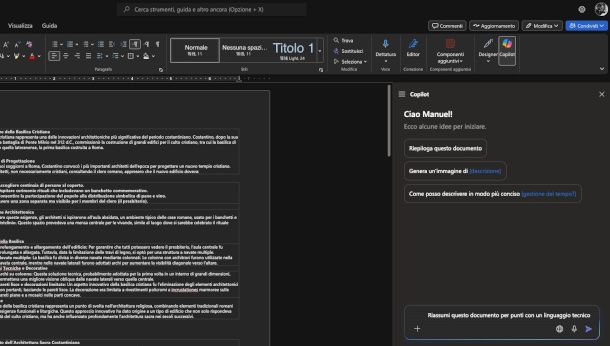
Se sei interessato a scoprire come fare un riassunto con Word online, utilizzando quindi la versione Web del celebre software di videoscrittura (alla quale puoi accedere cliccando sul link appena fornito, inserendo poi le credenziali del tuo account Microsoft), devi innanzitutto sapere che per poter disporre di Copilot all'interno della sua interfaccia occorre anche in questo caso aver sottoscritto un piano Microsoft 365: si tratta, infatti, di una funzionalità avanzata riservata agli abbonati. Ad ogni modo, ci sono delle alternative gratuite alle quali puoi ricorrere, e che ti spiegherò a breve.
Per quanto riguarda Copilot, comunque, l'operazione da compiere è del tutto identica a quella esposta in un capitolo precedente relativo all'utilizzo del suddetto modello IA nella versione desktop: una volta aperto il documento, infatti, ti basta cliccare sul suo logo (la spirale colorata che trovi sempre sulla destra della barra degli strumenti relativa alla scheda Home) per interagire con il sistema mediante la sua chatbox all'interno di un apposito pannello verticale, il quale verrà aperto nell'area sottostante.
Se non hai un piano Microsoft 365 e desideri avere a disposizione un assistente IA esterno per la scrittura, puoi ricorrere a una delle tante estensioni compatibili: dopo aver aperto il documento nell'interfaccia online di Word, dunque, recati sempre nella scheda Home e fai clic sulla funzione Componenti aggiuntivi, quindi seleziona uno dei moduli integrativi idonei allo scopo, (ad esempio Autopilot, che si avvale di ChatGPT per assistere nella scrittura ed è di base gratuito) e premi il pulsante Aggiungi.
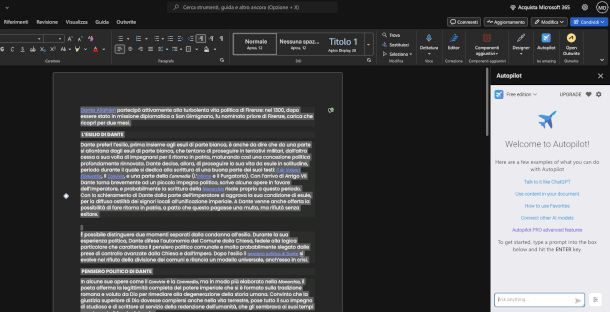
Dopo alcuni istanti comparirà una finestra che ti consentirà di interagire con l'intelligenza artificiale in questione, alla quale potrai quindi sottoporre la richiesta di fare il riassunto di un testo, che dovrai incollare nella chatbox. Nel momento in cui scrivo non ci sono limiti nella lunghezza del testo che puoi riportare, ma, ovviamente, più questo risulterà esteso e articolato, maggiore sarà il tempo richiesto per l'elaborazione.
Va da sé che puoi anche avvalerti di appositi siti per fare riassunti, come quelli descritti nella guida appena linkata, se non hai l'esigenza di avere uno strumento integrato in Word online. Ti basta riportare l'output fornito dal servizio prescelto in un nuovo documento per ottenere un file .docx.
La stessa interfaccia Web di Copilot permette di eseguire l'upload di un contenuto e chiedere di riassumerlo gratuitamente, previo accesso con un account Microsoft. Devi solo cliccare sul pulsante [+] posto in basso a sinistra, selezionare l'opzione Carica, digitare nel campo di testo la richiesta e premere il pulsante con il simbolo della freccia per sottoporla.
Come fare un riassunto con app Word
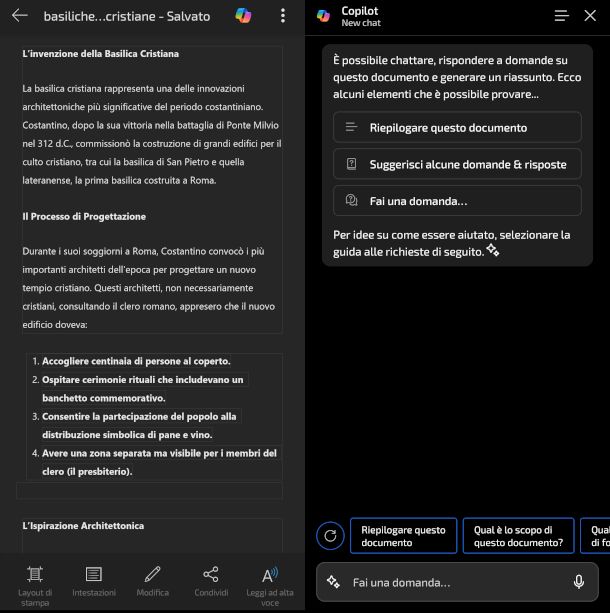
Per concludere, desidero mostrarti come fare un riassunto con app Word. In questo caso, dunque, l'unica possibilità a tua disposizione per avvalerti di uno strumento integrato nella risorsa è quello di utilizzare Copilot, il che presuppone sempre l'adesione a un abbonamento Microsoft 365.
Una volta avviata l'app, dopo aver eseguito il login con le credenziali dell'account in questione, seleziona per prima cosa il documento di tuo interesse. Ora, non appena visualizzi l'anteprima dello stesso, sfiora il logo di Copilot (la spirale colorata) posto in alto per accedere alla schermata di chat dell'IA in oggetto.
A questo punto, non ti resta altro che chiedere di effettuare il riassunto del documento prescelto, utilizzando una formula che comprenda tutte le caratteristiche relative al contenuto che desideri ottenere (struttura, linguaggio e così via).
Dopo l'elaborazione, il cui tempo varia in funzione della lunghezza e complessità del testo, se ti reputi soddisfatto del risultato provvedi a copiare l'output pigiando sull'icona dei fogli sovrapposti che si trova in alto.
Successivamente, tocca la [X] posta in alto a destra, quindi torna alla schermata principale dell'app premendo il simbolo della freccia che si trova in alto a sinistra, e crea un nuovo documento pigiando dapprima il pulsante [+] situato in alto a destra e selezionando poi la voce Documento vuoto.
Esegui infine un tap prolungato nel nuovo foglio apertosi, all'altezza del cursore, quindi sfiora l'opzione Incolla nel sottostante menu contestuale e, dopo averlo eventualmente formattato e rielaborato a tuo piacimento (leggi pure la mia guida su come usare Word sul cellulare per approfondire l'argomento), tocca il simbolo della spunta posto in alto a sinistra per terminare l'editing. Tieni conto che il salvataggio del file avviene comunque in automatico.
In alternativa, se il risultato proposto non ti convince, puoi continuare l'interazione con Copilot per richiedere ulteriori interventi sul contenuto del testo, tenendo sempre a mente che ogni richiesta andrà a scalare il saldo dei crediti IA previsto dal tua piano, visualizzabile pigiando l'icona [☰] collocato in alto e selezionando l'apposita voce.

Autore
Salvatore Aranzulla
Salvatore Aranzulla è il blogger e divulgatore informatico più letto in Italia. Noto per aver scoperto delle vulnerabilità nei siti di Google e Microsoft. Collabora con riviste di informatica e cura la rubrica tecnologica del quotidiano Il Messaggero. È il fondatore di Aranzulla.it, uno dei trenta siti più visitati d'Italia, nel quale risponde con semplicità a migliaia di dubbi di tipo informatico. Ha pubblicato per Mondadori e Mondadori Informatica.